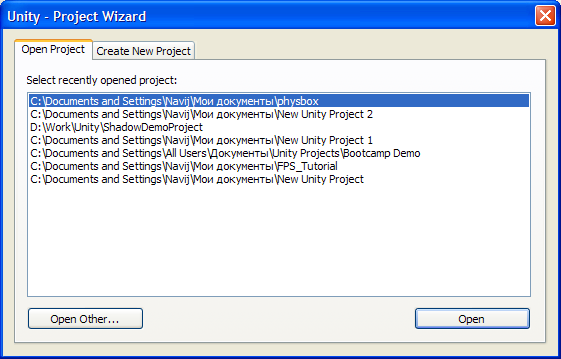
левый клик понятное дело, выделение объекта (хотя тяжело бывает переключаться между Blender'ом и юнити :) )
средняя мыши передвижение камеры вправо-влево (по внутренней плоскости xy)
Сразу расскажу основные контролсы окна редактирования:
Для начала посмотрим, что у нас уже есть в дефолтной сцене. Негусто, правда? Объект с говорящим названием Main Camera, по нажатию на название которого в иерарахии мы увидим конус viewport'а и маленькое окошко с видом из камеры.
В главном окне редактирования мы пользуемся всеми прелестями драг'н'дропа для расставления объектов по уровням.
Волшебные кнопки позволяют прямо в редакторе запустить сцену, погонять её на предмет багов, поставить на паузу чтобы проверить состояние каких-нибудь объектов и провести тонкую настройку и контроль путем покадрового выполнения.
Инспектор объектов показывает компоненты и их свойства выделенного в данный момент объекта модели, текстуры, префаба.
Иерархия объектов на сцене это список всех объектов на текущем уровне, показывающий заодно отношения Parent-Child.
Если коротко пройтись по подписям на картинке, то инспектор префабов и ресурсов это то место где хранятся добавленные в проект модели, текстуры, звуки, и собственно префабы сохранённые для дальнейшего повторного использования объекты. Т.е. мы создали объект противника с прикрепленной к нему моделью и скриптом, управляющим его поведением, и хотим чтобы на каждом уровне нам не приходилось создавать его заново, и чтобы все копии этого объекта изменялись не вручную, по-отдельности, а все скопом. В таком случае мы сохраняем его как префаб, и когда в следующий раз нам понадобится поставить врага, просто перетаскиваем префаб на сцену; а изменение префаба меняет и все его копии.
Выбираем папку назначения, жмём Create и ожидаем, пока небыстрый процесс импорта завершится. В конце перед нами предстанет пустое поле для экспериментов:
А можно отметить все, что там только можно отметить галочками. Запас карман не жмёт.
Для продолжения же нашего обучения переходим на закладку Create New Project и отмечаем галочками наборы стандартных игровых объектов и скриптов, которые нам понадобятся. Понадобятся нам
Для общего ознакомления можете открыть прилагавшийся в комплекте BootcampDemo, который в винде ложится, как ни странно, в «DocumentsAndSettings\AllUsers\Документы\Unity Projects\Bootcamp Demo».
При первом запуске перед вами предстанет окошко Project Wizard'а (у вас там будет пусто):
Для начала качаем и устанваливаем собственно сам Unity на офсайте, . Можно скачать и тридцатидневный триал UnityPro, это на ваш вкус.
Предстартовая подготовка
Сразу говорю чтобы снизить порог вхождения, рассказывать буду с рассчетом на людей, которые в жизни никогда ничем подобным не занимались. Так как самым простым в реализации основной функциональности будет сделать простенький шутер, с него и начнем. В этом уроке мы поговорим о том, как создать землю, небо, управляемого персонажа, о камере, через которую мы будем смотреть на небо и солнце и немного о стрельбе красными шарами по белым кубам. Итак, поехали
Хабралюди проявили некоторый интерес к , поэтому открываю этим постом цикл туториалов, освещающих основные моменты работы с объектом (цикл неопределённой пока длительности если кому окажется полезным продолжу).
Unity3D для начинающих Туториал 1
Unity3D для начинающих Туториал 1 / Хабрахабр
Комментариев нет:
Отправить комментарий